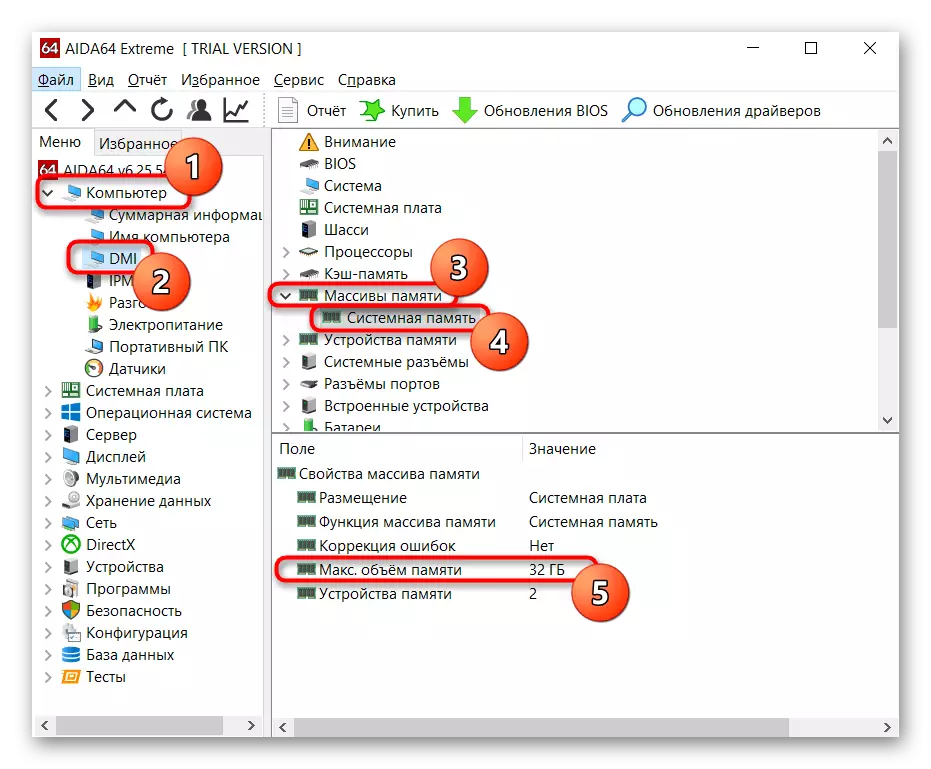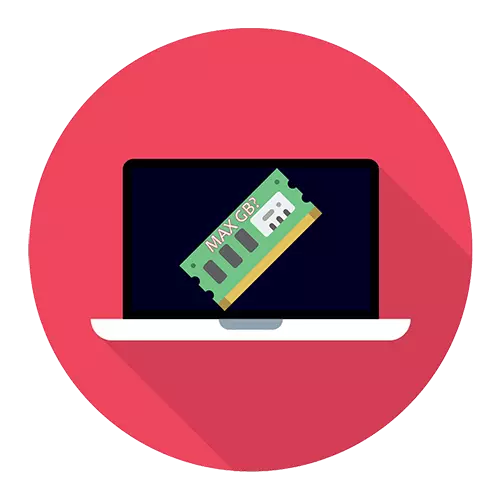
RAM u prijenosnim računalima može biti dvije vrste: zasebne daske, slične stolnom računalu i piju na matičnoj ploči. U prvom slučaju, opet, postoje dvije mogućnosti za razvoj događanja: 1 utor, dodajući na koji ništa ne može, ali ponekad možete zamijeniti trenutnu traku drugog, više voluminoznih ili 2 i više mjesta koji vam omogućuju Dodajte još nekoliko letvica. Osim druge situacije, dodatno je saznati što se maksimalna količina RAM-a može instalirati u laptop. Screening RAM je nemoguć.
Pogledajte tehničke karakteristike na internetu
Informacije o RAM-u u laptopu je složenije nego na stolnom računalu, tako da neće sve metode prikazane u članku biti jednako učinkovite. Na primjer, ne za svaki model prijenosnog računala moći će pronaći potrebne informacije o mreži. Ipak, ova opcija je još uvijek prikladnija i poželjnija drugima.
Sve preporuke u ovom članku ne odnose se na neovisne načine - bolje su kombinirati jedni druge kako ne bi se u potrazi za informacijama.
Prije svega, vrijedno je kontaktirati službenu stranicu proizvođača prijenosnog računala pisanjem na svojoj internetskoj stranici ili u tražilici točan naziv modela. Ovdje, odmah, razmotrite da trebate unijeti ime linije + naziv koda modela ili naziv linije + ime procesora.
Korak 1: Definicija modela laptopa
Primjer 1: Postoji linija HP Envy X360 13 prijenosna računala 13 - Ovo je ime lansiranja prijenosnog računala, a ne jedan uređaj. Vlasnik takve laptopa mora dodavati naziv koda uređaja nakon linije, recimo, AR-0014UR.
PRIMJER 2: Da Lenovo Yoga C740 14 Lenovo yoga 14 postava, a za traženje određenog modela na kraju morate dodati naziv procesora, koji je instaliran u uređaju koji se koristi, na primjer, i7-10510u. Na taj način je gora od prethodnog, budući da neki proizvođači imaju nekoliko prijenosnih računala u jednoj liniji.
Točan model prijenosnog računala možete pronaći gledajući okvir ispod njega, na stražnjem poklopcu s naljepnicom ili putem operacijskog sustava. Analizirat ćemo posljednji put:
- Pritisnite kombinaciju tipki Win + R i napišite MSINFO32 u polju. Potvrdite s gumbom "OK".
- Pogledajte niz SKU sustava - model će biti ono što ide prije znaka rešetke. No, u liniji "model" na primjeru, samo je linija prijenosnih računala napisana u nastavku.
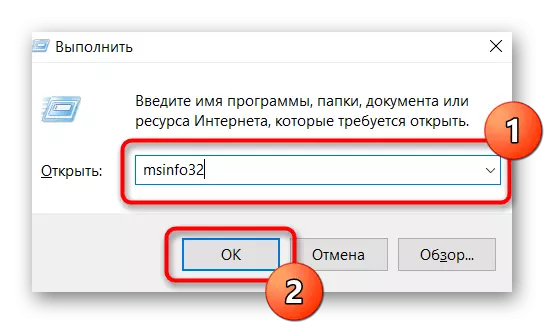
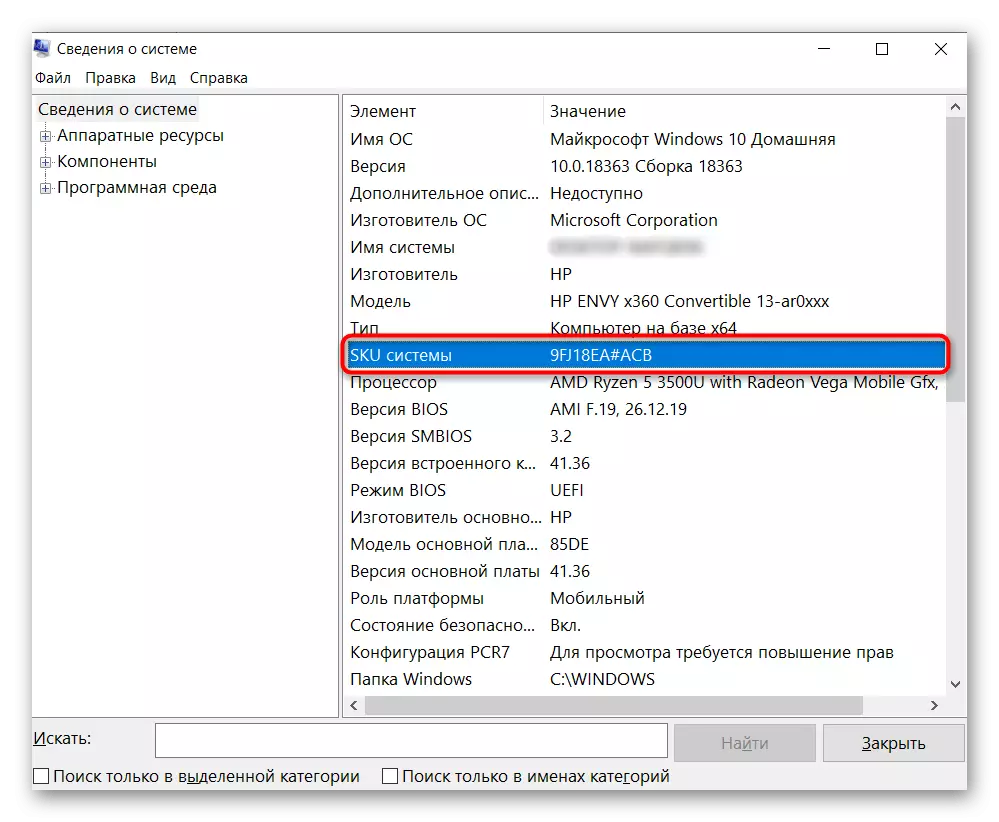
Samo će takva pretraga dovesti do točnih informacija o proizvodu, inače ćete dobiti maksimalne specifikacije koje pripadaju najskupljim ravnalovim uređajima. Drugim riječima, čak i ako proizvođač piše da je u LENOVO YOGA C740 prijenosno računalo, do 16 GB RAM-a može se instalirati, to ne znači da će u prosječnom modelu s i5 procesorom biti podrška za ovih 16 GB.
Korak 2: Traži informacije o RAM-u
Nakon što je shvatio točno ime modela vašeg prijenosnog računala, potražite tehničke informacije o tome na službenoj web stranici proizvođača putem interne potrage. Često će biti prikladnije i brže tražiti ove informacije odmah kroz tražilicu, upisivanje točnog imena + riječ "karakteristike" ili "specifikacije". Na primjer: HP zavist X360 13 AR-0014UR SPEPS ili HP 9FJ18AEA karakteristike.
Nisu svi proizvođači pišu informacije o maksimalnom iznosu podržanog RAM-a na svojim web-lokacijama. I iako to obično jasno čini da je unaprijed postavljeni volumen granica, takva pretpostavka je uvijek bolja za provjeru.
Negdje možete pronaći samo broj dostupnih mjesta, a obično ako pomnožite volumen jednog ispunjenog utora (na primjer ispod, to je 16 GB) po broju svih RAM utora (u snimke zaslona 4), vi može dobiti najviše podržani volumen prijenosnog računala (u ovom slučaju je 64 GB).
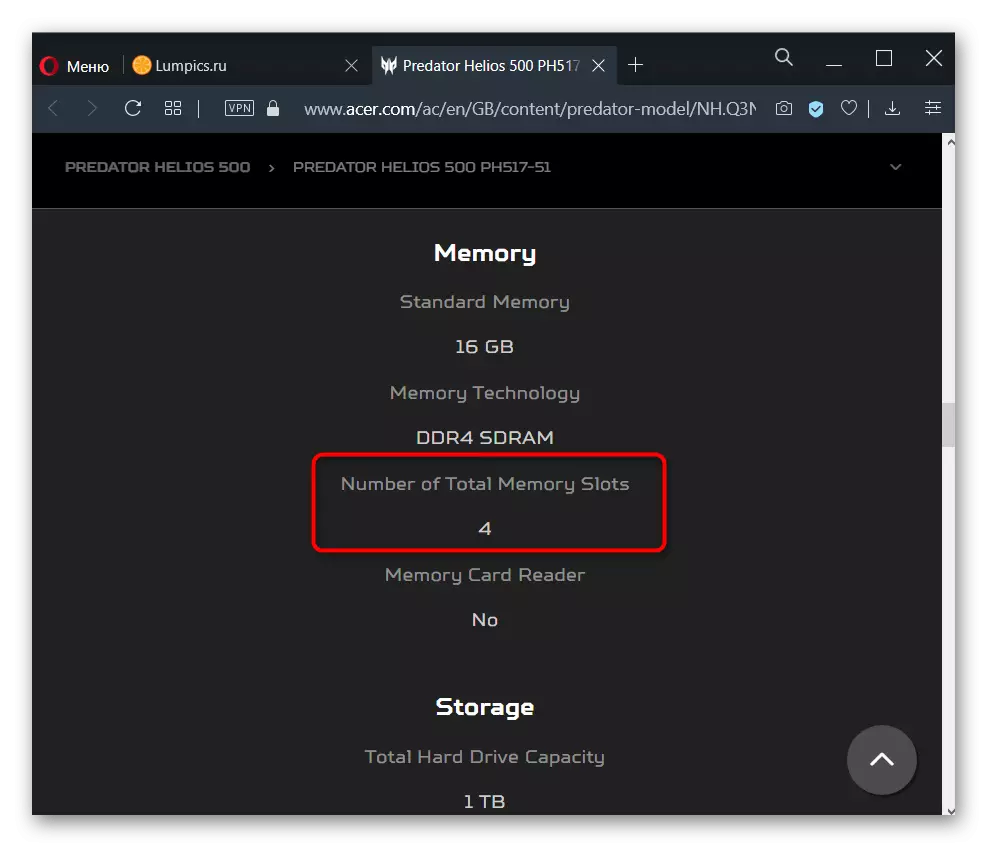
Ova teorija potvrđuje i pregledao službenu specifikaciju modela procesora instaliranog u istom prijenosnom računalu, gdje je 64 GB označen maksimalnom dopuštenom količinom:
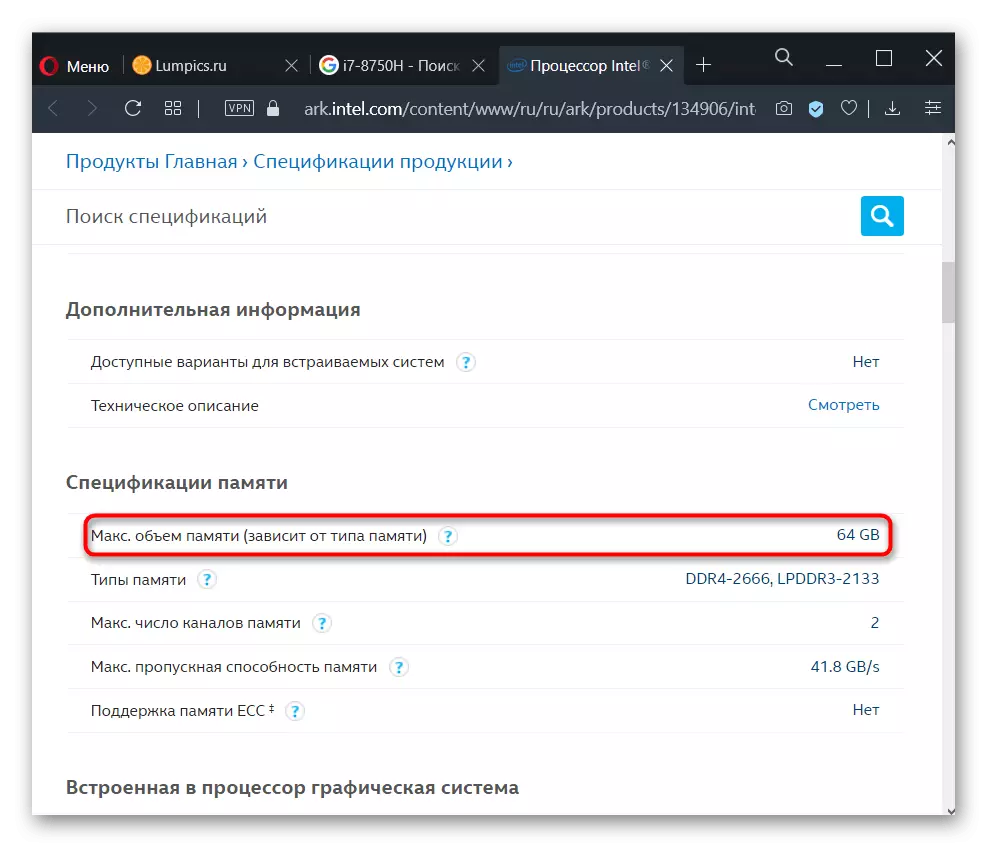
Pročitajte više o korištenju podataka o procesoru za dobivanje informacija o RAM-u napisali smo u nastavku.
Trebate kontaktirati sve potvrđene online trgovine koje prodaju ili prethodno prodaju ovaj laptop, ponovno, tražeći to točno ime na internetu. Idite na nekoliko takvih web-lokacija i pogledajte koje su podaci napisani u odjeljku s memorijom. Također možete kontaktirati e-katalog.ru agregatore, hotline.ua - gotovo uvijek postoji detaljna specifikacija.
Korak 3: Dešifriranje RAM podatkovnih opcija
U primjeru, u sljedećem snimku, može se vidjeti da je u laptop instaliran 8 GB RAM-a, a u njemu nema mjesta, jer je RAM zasađen na matičnoj ploči. To ukazuje na to da 8 GB i bit će granica za vaš laptop.
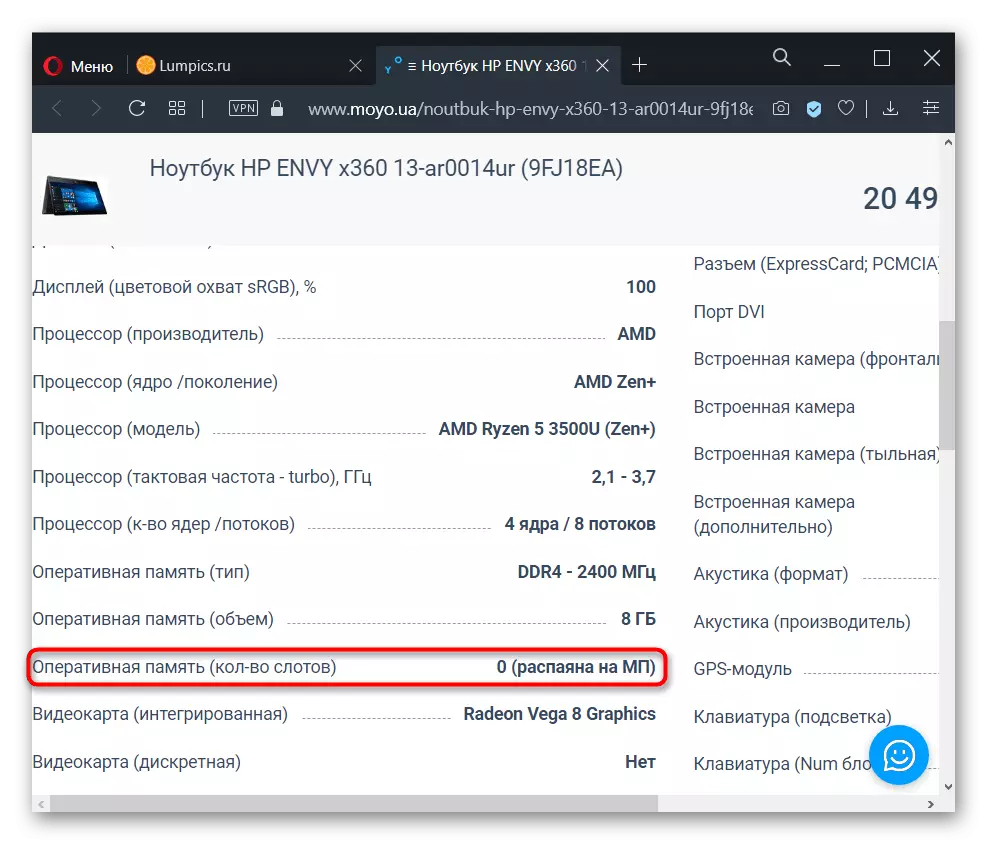
Isto znači status "ugrađeni".
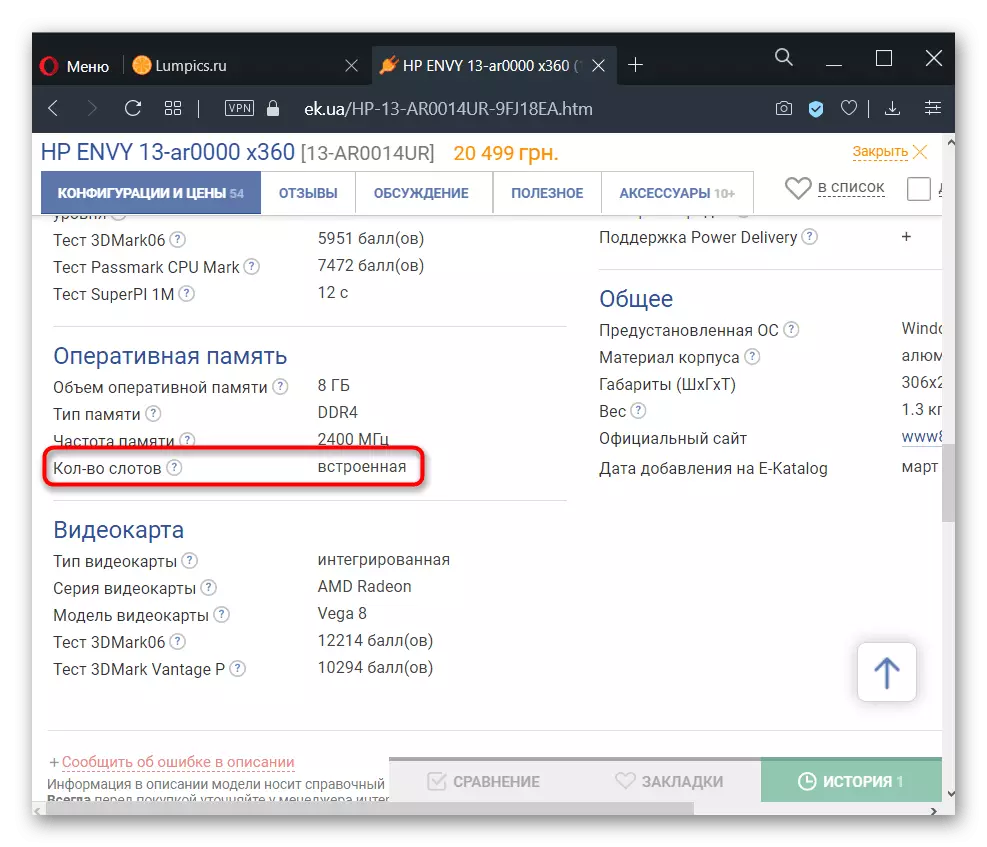
Iu ovom primjeru, može se vidjeti da sada u laptopu postoji 1 DDR4 pečat s frekvencijom od 2400 MHz, moguće je povećati svoj volumen na 16 GB, dok je drugi bar sa sličnim karakteristikama, jer samo 2 mjesta (i jedan je već zauzet).
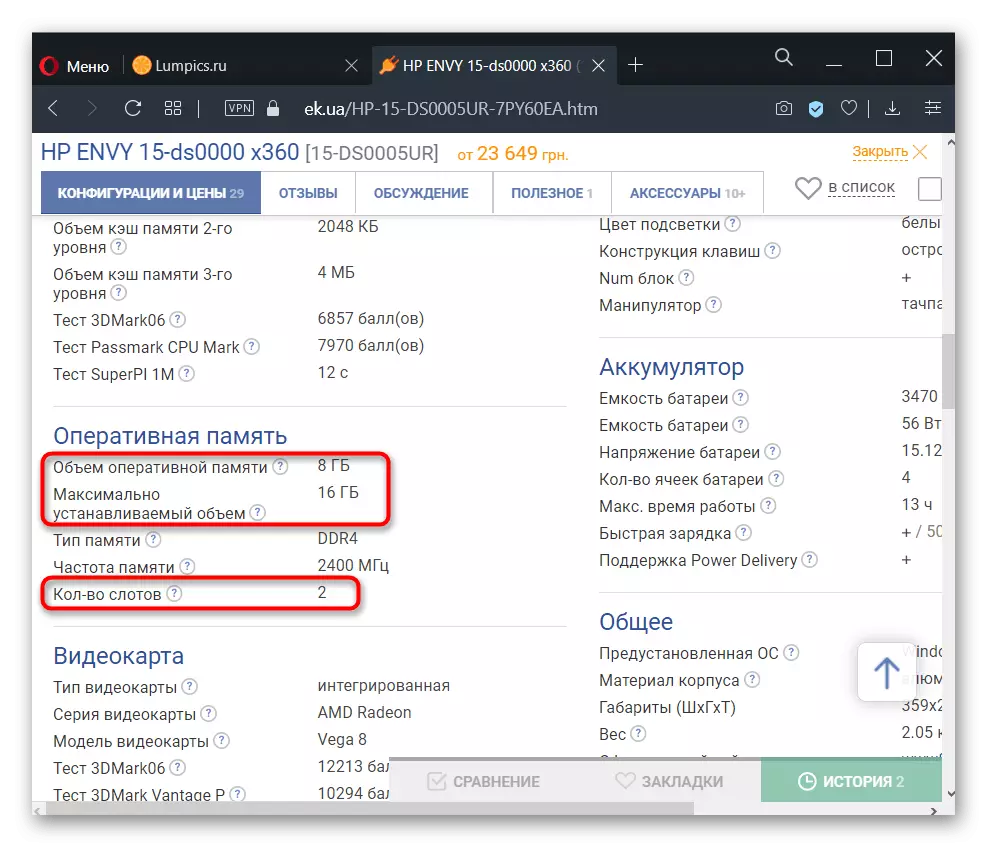
Negdje možete zadovoljiti vrijednost broja utičnica 1, što podrazumijeva rad RAM-a u jednom kanalu. U nekim slučajevima, instalirani bar RAM-a možete zamijeniti samo s povećanim volumenom, ali, u pravilu, to je nemoguće to učiniti.
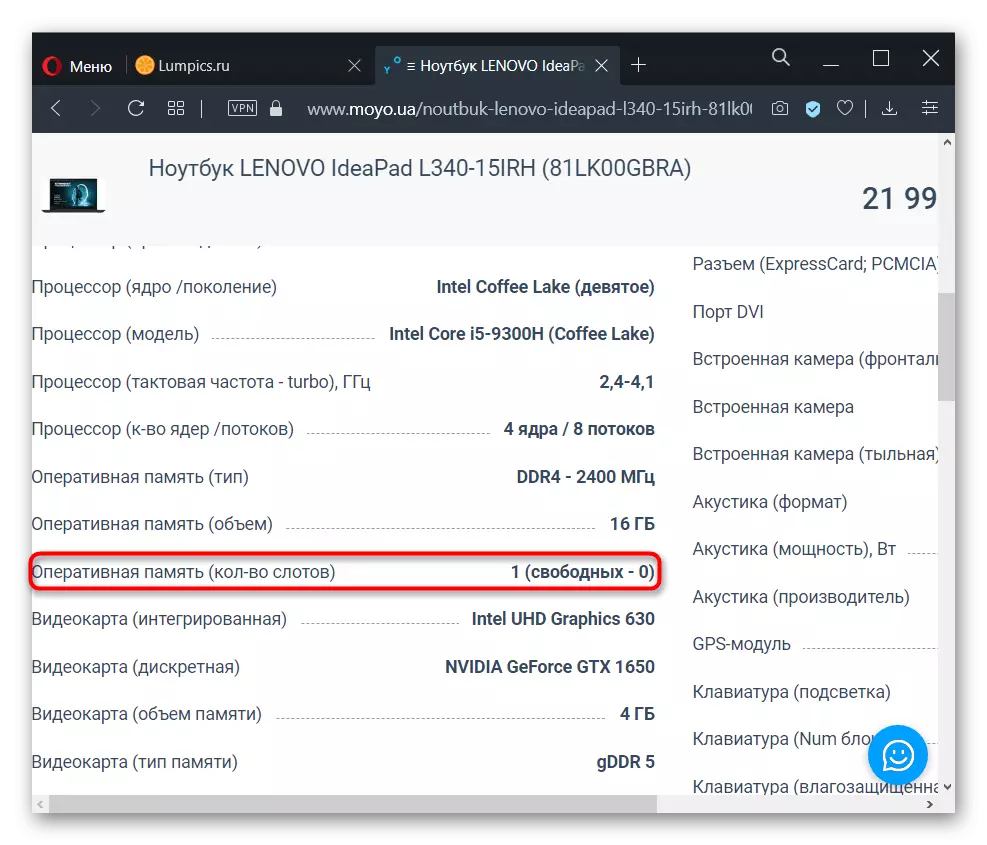
Utor za pretraživanje u laptopu
U mnogim, uglavnom starim, prijenosnim računalima na stražnjoj strani kućišta, možete pronaći nekoliko odjeljaka za brzi pristup nekim komponentama. Osim baterije, to se događa za skladištenje, Wi-Fi modul, RAM utičnica. Ako postoji takav model u vašem modelu, dovoljno je otvoriti poklopac i vidjeti ako postoji dodatna soba za RAM-a. Primjer pokazuje da je utor samo jedan.

I u ovom slučaju, postoje ih dvije, i već su ispunjeni trakama.

U većini slučajeva to će morati otvoriti poklopac u potpunosti i tražiti utičnicu tamo. U prisutnosti jednostavnog pristupa ulagačima prijenosnog računala potražite slobodan utor na ovaj način.

Ako ne vidite RAM odjeljak, odnosno, zasađeno je na matičnu ploču i nemoguće je povećati svoj volumen.

Kao što smo već rekli ranije, često prisutnost jednog od dva od dva (tri, četiri) ispunjenih utora znači da je maksimalni broj GB jednak volumenu jednog instaliranog daska proizvođača * Broj svih mjesta. Da biste točno kontaktirali internet, tražeći potrebne informacije o modelu procesora.
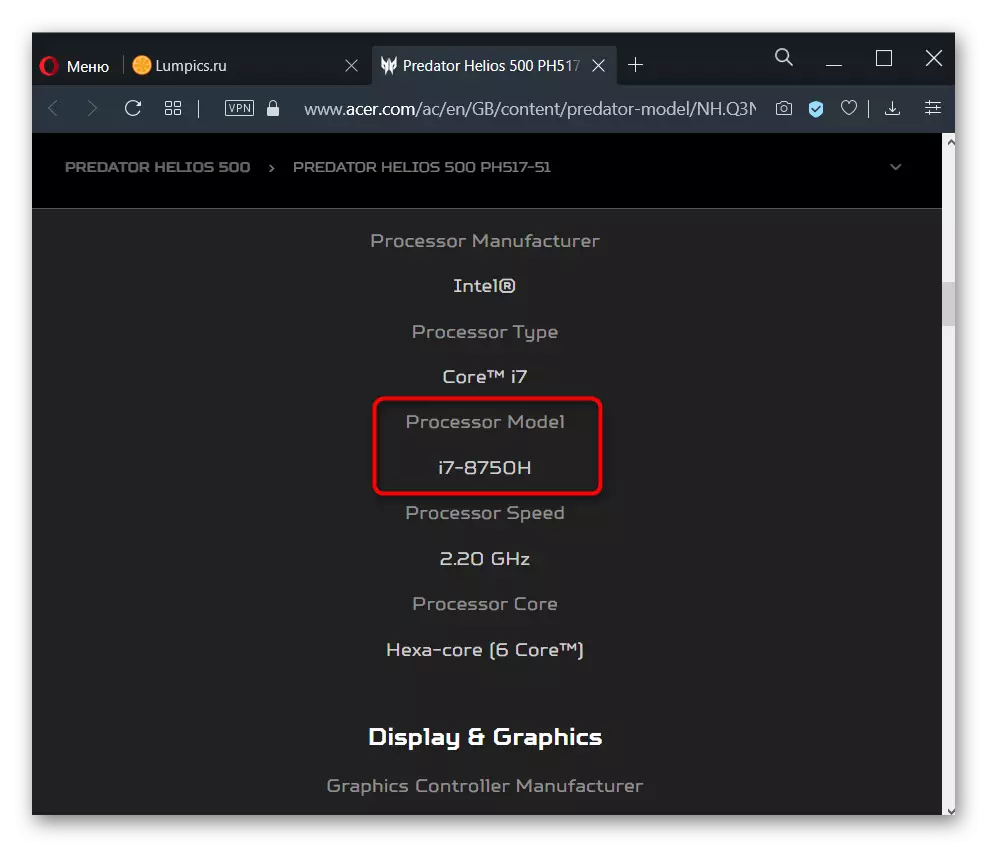
Ako je nemoguće to učiniti online, koristite Windows: desnom tipkom miša kliknite na "Start" i idite na Upravitelj uređaja (u sustavu Windows 7, pronađite ovu aplikaciju kroz pretraživanje u "Start").
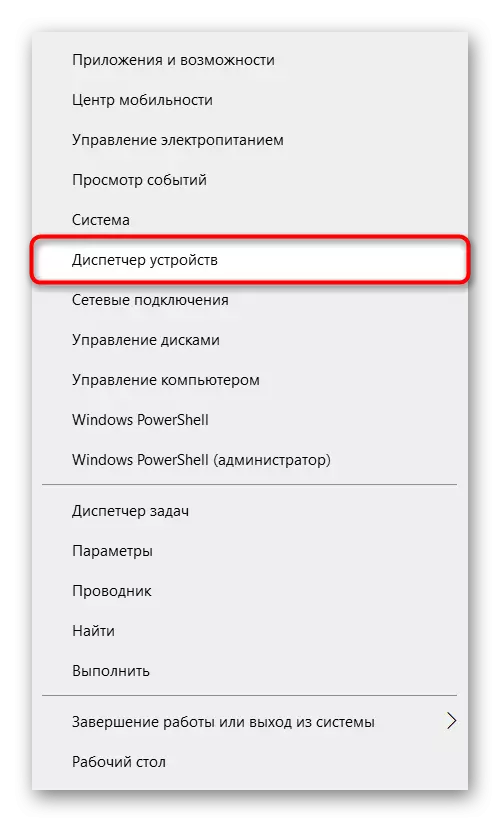
Proširite karticu "Procesore" - model CPU-a bit će napisan tamo.
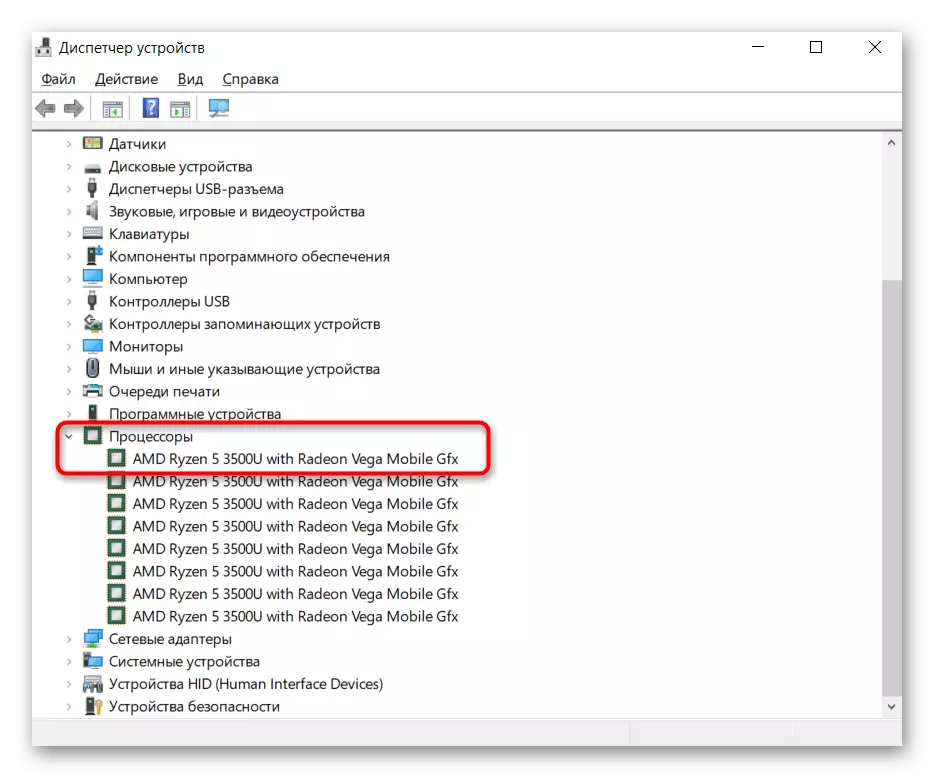
Unesite to ime u tražilicu i potražite potrebne informacije o službenoj web-lokaciji proizvođača. Imajte na umu da AMD iz nekog razloga ne ukazuje na maksimalnu količinu RAM-a, tako da ćete morati tražiti informacije o resursima trećih strana. Intel, naprotiv, može lako pronaći te podatke.
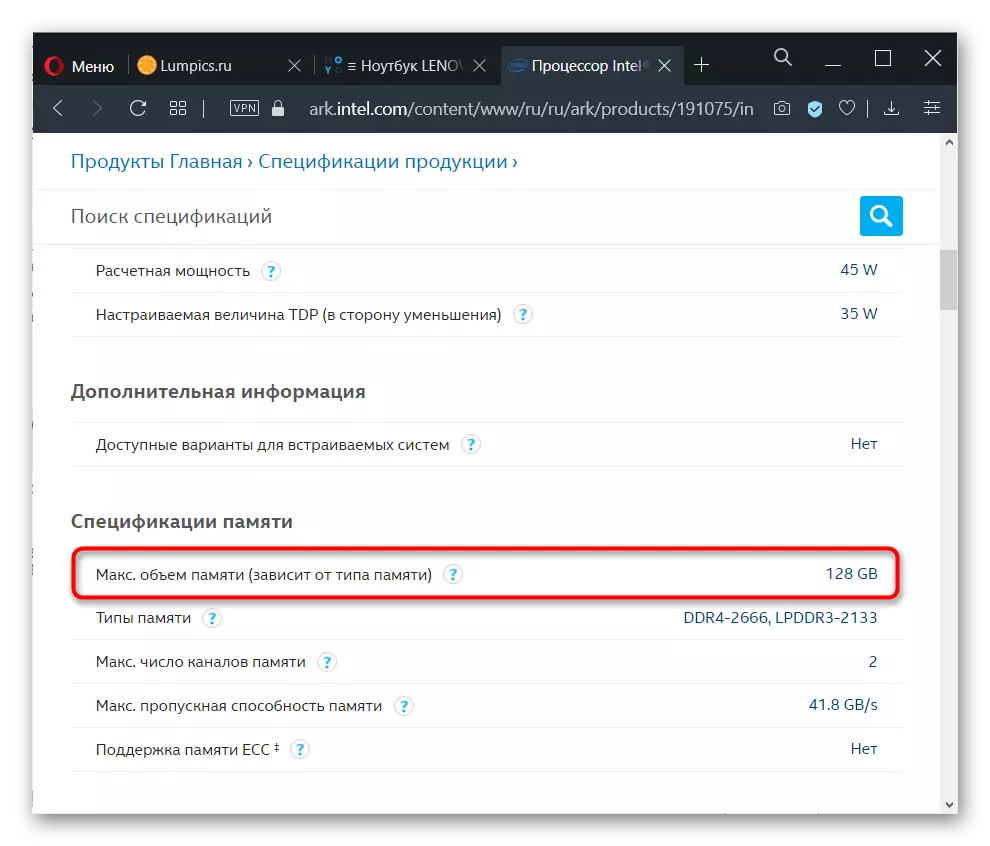
Pogledajte besplatne utore u "Upravitelj zadataka"
Windower 10 može pregledati informacije o prisutnosti slobodnih mjesta za RAM raspored putem "Upravitelja zadataka". Pokrenite aplikaciju s Ctrl + Shift + ESC tipke, prebacite se na karticu "Performance". Evo, odaberite odjeljak "Memory" i nadesno u nastavku izgleda "rabljeni gnijezda". Ako u liniji nema brojeva, to znači da u načelu nema dostupnih mjesta, a RAM se posadi na matičnoj ploči.
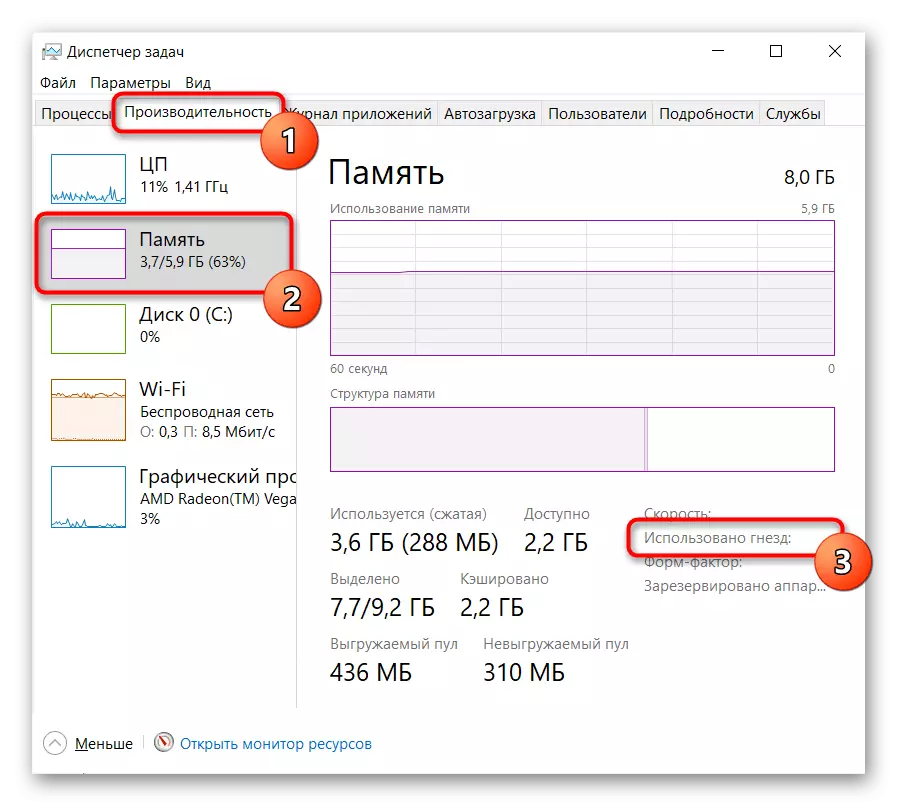
Sve ostale vrijednosti pružit će priliku razumjeti je li moguće kupiti više ravnina RAM-a. Ranije smo razgovarali o tome koliko se RAM-a može kupiti u situacijama kada postoje zauzet i slobodni utori, tako da predlažemo ponovno ponovno pročitati informacije iz gornjih dijelova. Kada je dostupan samo jedan utor, morat ćete pristupiti prethodnim opcijama opisanim u ovom članku kako biste saznali maksimalni iznos podržanog procesora memorije. Na primjer, ako je instaliran 4 GB RAM-a, ali procesor podržava do 8 GB, možete kupiti takav bar i zamijeniti starom.
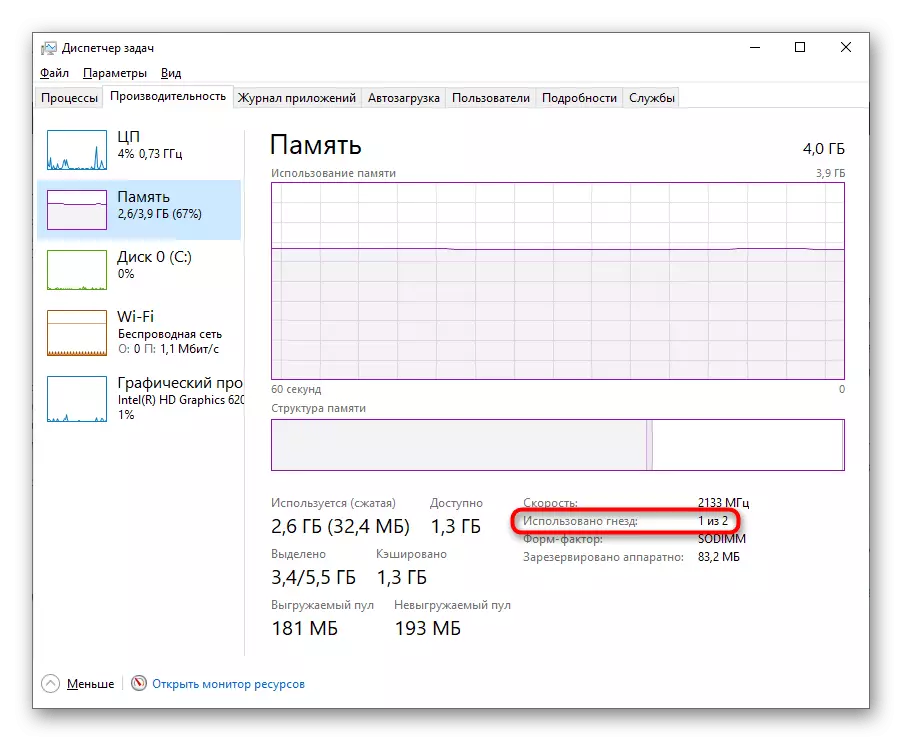
Korištenje posebnog softvera
Neki programi prikazuju maksimalnu količinu RAM-a, ali oni to ne čine u potpunosti. Indikator se temelji na "hardveru", dok proizvođač prijenosnog računala može lako zabraniti instalaciju ovog glasnoće bez dodavanja utora ili dosegnite RAM na matičnoj ploči. Često, čak i ako postoji slobodan utor, ukupni volumen RAM dopušta proizvođač laptopa ne donosi procesor koji podržava volumen. Stoga koristimo aplikacije samo za daljnje svrhe, kombinirajući metodu s drugima. Kao primjer, uzmite popularnu naknadu-plaćeni AIDA64 softver.
Otvorite program i sekvencijalno idite na računalne točke> "DMI"> "Memorija polja"> "System Memory"> "Max. Memorija". Broj gigabajta, koji je ukazao tamo, odgovara mogućnostima procesora i bit će relevantno u slučaju prisutnosti slobodnih dasaka (ne uvijek, a posebno u modelima segmenta proračuna). I možete naučiti o besplatnim utičnicama samo na prethodne načine.